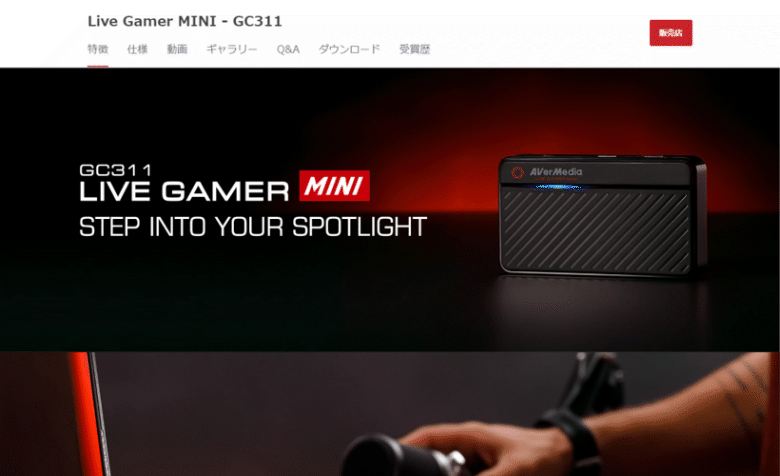ヨッチ
ヨッチ こんにちは。代表のヨッチです。
ミライヨッチにお越しいただき、ありがとうございます。
パソコンを自作するときって、なにから始めたらいいか迷ってしまいませんか?
初心者向けの情報って、意外と見つかりづらいですよね。
ここでは初心者向けに、PCを自作する手順と必要なものについて解説しています。
PCを自作する手順5ステップ【全体の流れ】
まずは、PCを自作する手順を5ステップで紹介します。
全体の流れを知っておくことで、具体的な手順ももっとわかりやすくなります。
- 自作PCの予算を決める
- 自作PCのプランを用意する
- パーツを実際に購入する
- パソコンを組み立てる
- OSをインストールする
このような流れで、自作PCの組み立て・OSのインストールまで進めていきます。
ここから1ステップずつ、詳しい手順を説明していきますね!
【1】自作PCの予算を決める

まずは、あなたが自作したいパソコンの予算を決めます。
パソコンの種類によって予算は変わるので、まずはどんな用途なのか確認しましょう。
ここでは代表的な3つの用途を紹介します。
- 一般向け・ビジネス用パソコン
- ゲーミングPC・クリエイター向けPC
- 動画編集用パソコン
一般向け・ビジネス用パソコン
一般向け・ビジネス用パソコンでは、予算は5~10万円で立ててみるのがオススメです。
グラフィックボード等の追加パーツが必要ないので、安めの予算で自作できます。
ゲーミングPC・クリエイター向けPC
ゲーミングPC・クリエイター向けPCは予算が高くなりがちです。
あなたが求めるスペックにもよりますが、予算は10~15万円くらいはあった方が良いでしょう。
その理由は、グラフィックボードを追加する必要があるからです。
また、グラボだけでなくメモリも16GBは欲しいところです。
ゲーミングPCの予算の立て方は、別記事でわかりやすく紹介しています。
あなたは、ゲーミングPCの予算っていくら必要だと思いますか? せっかく自作するなら、快適にゲームできるPCがいいですよね。 5~10万円でどれくらいの性能が出せるのか? 2Dだけでなく、3Dのゲームも快適にプレイできるP …
動画編集用パソコン
動画編集用のパソコンは、グラフィックボードよりもCPUの性能を上げたいところです。
というのも、動画のエンコード速度はCPUの性能に左右されるからです。
予算としては、10~15万円くらいで見積もっておきましょう。
もしCPUの性能が低ければ、高性能CPUと比べて2倍以上の時間がかかることもあります。
動画編集したあとのエンコードは必須なので、CPUの性能で作業効率が大幅に変わります。
Ryzen 7シリーズなど、エンコードが得意なCPUであれば快適に作業できるでしょう。
僕も実際にRyzen 7 3700Xを使っていて、エンコードもサクサク進めることができます。
【2】自作PCのプランを用意する
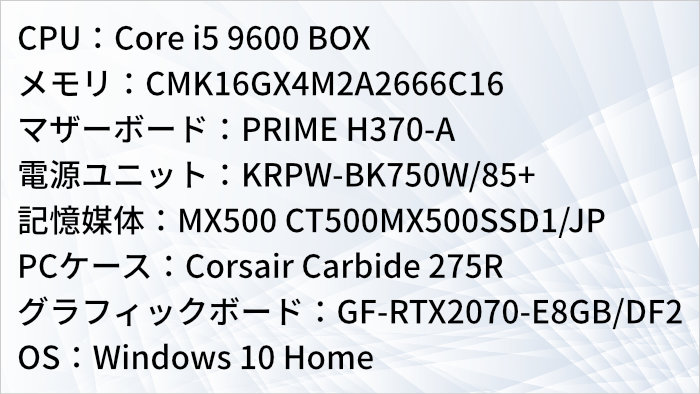
予算を立てたら自作PCのプランを用意します。
あなたのパソコンに必要なパーツをピックアップする段階です。
プランを作成しながら、パーツの互換性・スペック・本体の拡張性などをチェックします。
予算内で求めるスペックのPCを自作できるかどうか、ここで明らかになるというわけです。
もし予算外であれば、スペックを落とすか予算を上げる必要があります。
実のところ、プラン作成こそ知識が必要な部分です。
プランさえ完成すれば、パソコンを組み立てるのはそこまで難しくありません。
【3】パーツを実際に購入する

次に、ピックアップしたパーツを実際に購入します。
実店舗で買うのもOKですが、この記事を読んでいるあなたには通販サイトをオススメします。
理由としては、以下の3つがあります。
- 最安値を比較できる
- 品切れの心配が少ない(複数サイトを回れるため)
- PCパーツを家まで届けてくれる
最安値を比較できる
一番大きい理由は、簡単に最安値が比較できることです。
有名なPCショップを比較すれば、すぐに最安値がわかります。
ショップによっては数千円の差があることも多いので、ぜひ比較したいところです。
品切れの心配が少ない(複数サイトを回れるため)
複数サイトを回れるので、品切れの心配はほとんどありません。
現行品であれば、ほぼ必ずゲットできるでしょう!
ただし、一時的に超品薄になるパターンは別です。
例えば、Ryzenシリーズが販売されたときは通販・実店舗どちらも軒並み品切れになりました(汗)
PCパーツを家まで届けてくれる
何気に嬉しいのが、パーツを家まで届けてくれることです。
PCパーツは精密機器なので、厳重に梱包されて配達されます。
自分で持ち運ぶよりも、安全に届けてくれるでしょう。
あと、注文したパーツが続々と家に届くのってすごくワクワクしてきますよ。
すでに自作している方なら、きっとわかってもらえるはずです。
 ヨッチ
ヨッチ このワクワク感が自作の醍醐味なんだよね!
【4】パソコンを組み立てる

実のところ、パソコンを組み立てるのは自作PCの最終段階に近いです。
パーツさえ揃っていれば、あとは時間さえ確保すれば誰でも簡単に組み立てできます。
組み立てで重要なことは、「手順を守る」ということです。
手順さえ守っていれば、プラモデルのように組み立てることができます。
より具体的な手順は長くなってしまうので、別記事で紹介します。
【5】OSをインストールする

パソコンを組み立てて問題なく動作したら、OS(Windows10)をインストールします。
もしOSがない場合は、あらかじめ購入しておきましょう。
パッケージ版なら、インストール用のUSBメモリが同梱されています。
ここまでが、パソコンを自作するまでの全体の流れです。
ざっくりと知っておけば、なんとなくイメージしやすいと思います。
細かいところは、別記事でもっとくわしく解説しています。
自作する手順がイメージできたら、1つずつ順番にやっていきましょう!
自作PCに必要なもの
さて、PCを自作するにあたって必要なものは何でしょうか?
実は、用意するのはたった一つだけでOKです。
- プラスドライバー
PCケースの開閉など、一部の動作でプラスドライバーが必要になるだけです。
一つあれば長く使い続けることができるので、使いやすいものを購入しておきましょう。
おすすめは、「ベッセル ボールグリップドライバー」です。
「扱いやすい形状・ちょうど良いサイズ・価格も控えめ」という三拍子が揃ってます。
はんだ付け・軍手は不要
はんだ付けのような工作は不要です。
パーツを線でつないだり、差し込んだりするだけです。

レゴ・プラモデルをイメージしてもらえればと思います。
軍手が必要かと思うかもしれませんが、使わないほうが良いです。
ケース・パーツ・ピンに引っかかったりします。
特にピン折れはかなり危険です。
CPUやマザーボードのピンが折れた瞬間、そのパーツは使い物にならなくなります。
一応、ピンを直すことも不可能ではありません。
しかし、1,000本以上の微細なピンを修正するのは困難を極めます。
ピン折れを防ぐためにも、素手で慎重に作業しましょう。
【まとめ】最初は誰でも初心者!まずはチャレンジすることが大事
初めてパソコンを自作するのって、ちょっと緊張するかもしれません。
僕もそうでした。
ただ、最初は誰でも初心者です。
何よりもまず、チャレンジしてみることが大事だと思います。
僕が初めて自作したときは、組み立てに丸一日かかりました。
プラン作成・パーツ選びに至っては、一週間くらいかかったかもしれません。
今では、1時間もあればサクッとプランを作成できます。
パソコンの組み立ても、1~2時間ですぐ完成します。

結局のところ、自作PCも「慣れ」です。
最初は時間をかけてやってみて、少しずつ覚えていくのが良いと思います。
自作の流れはすべて紹介したので、まずは手順をイメージしてみてはどうでしょうか?
全体をイメージできたら、1ステップずつ進めていけばOKです。
僕も初めての時は時間がかかりましたが、今ではカンタンに自作できます。
なので、あなたもきっと自作できますよ。
世界で1台だけの、あなたの理想をすべて実現したPCを作ってみませんか?